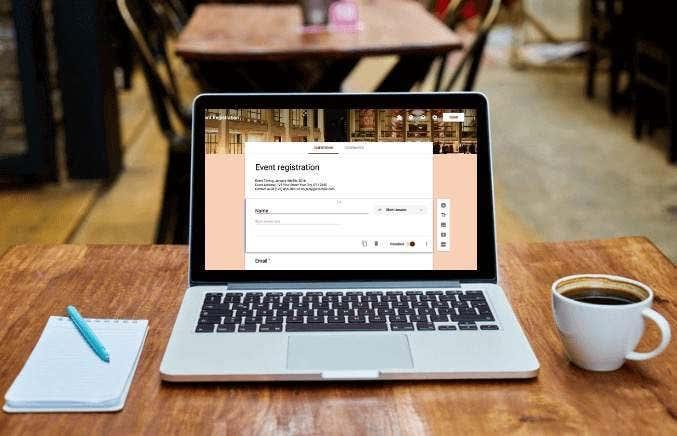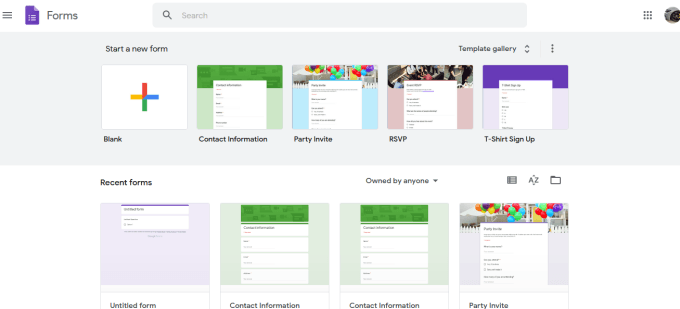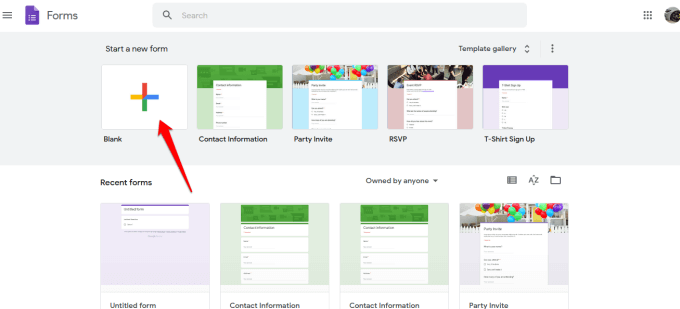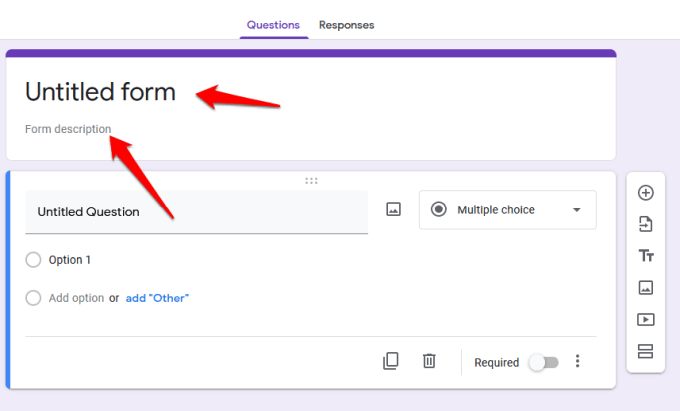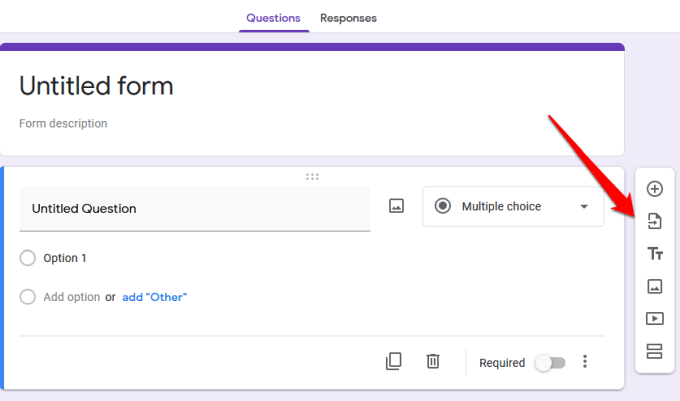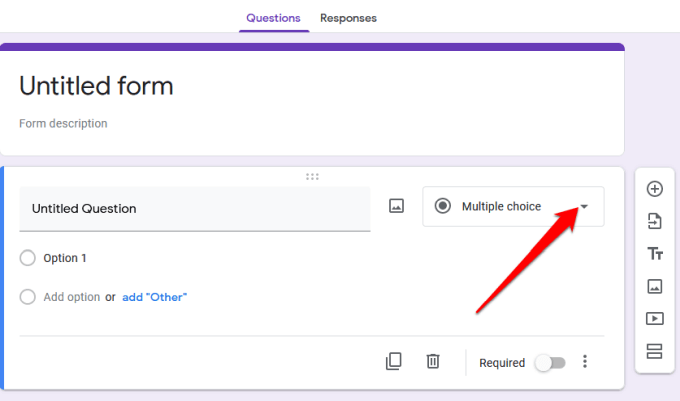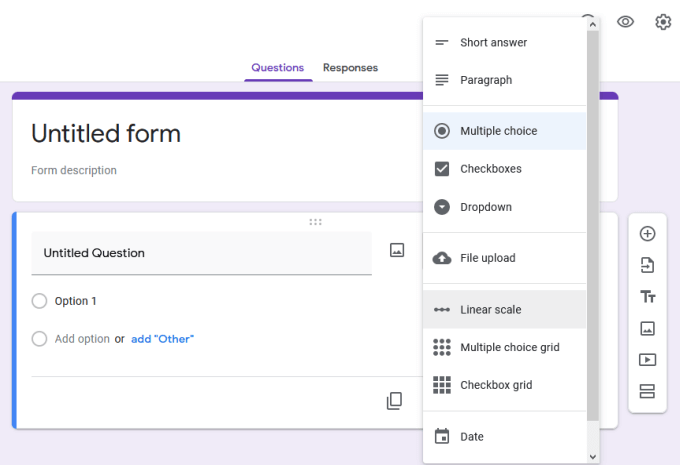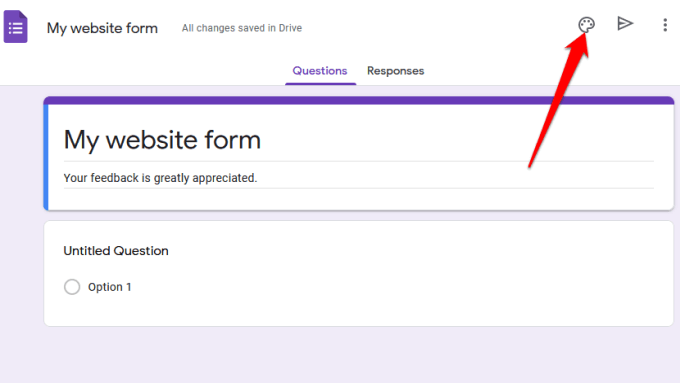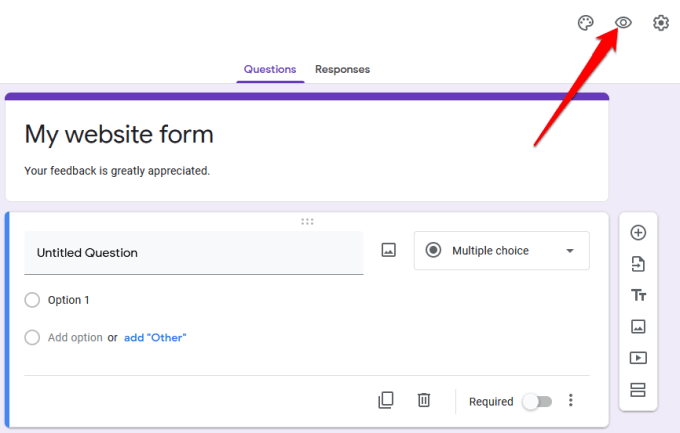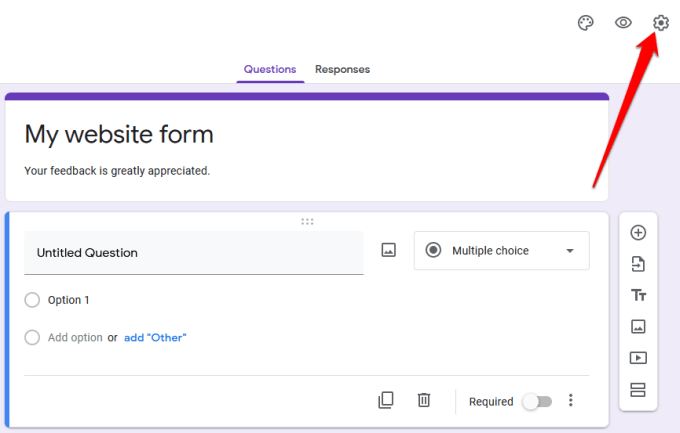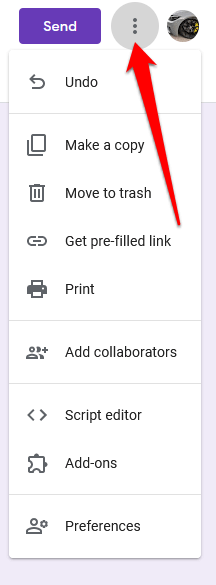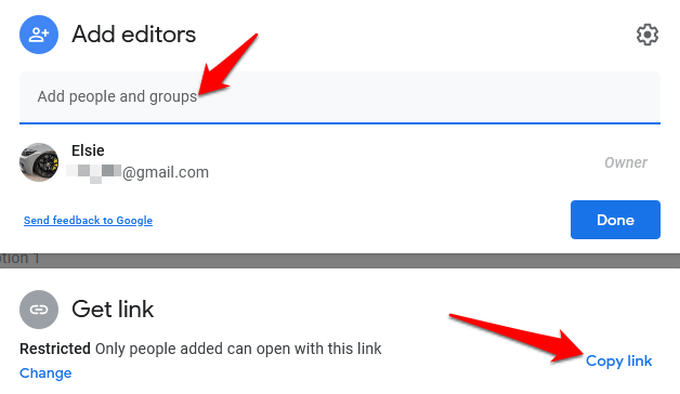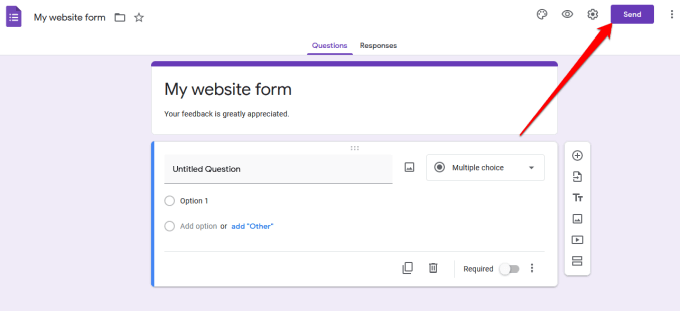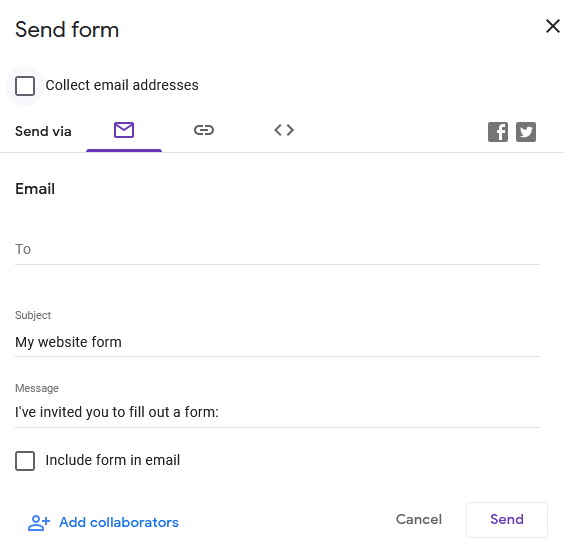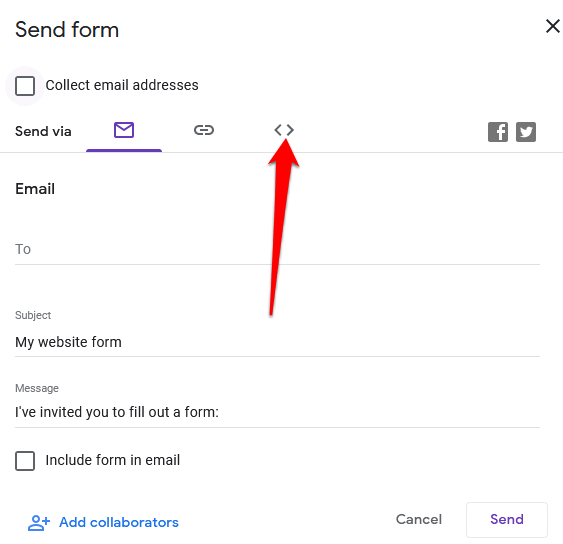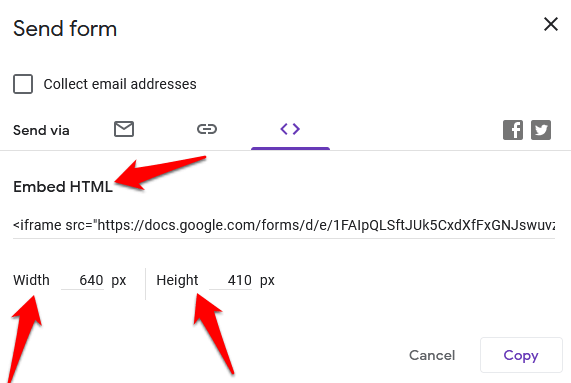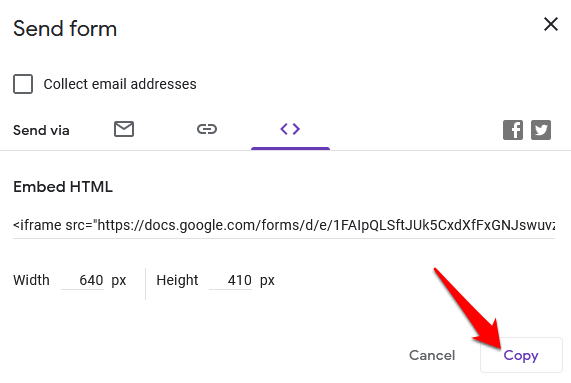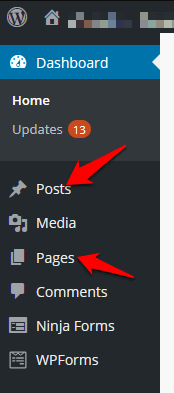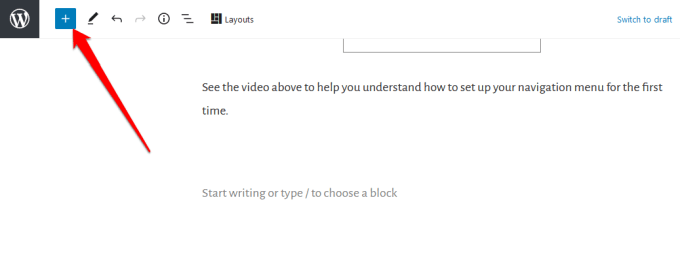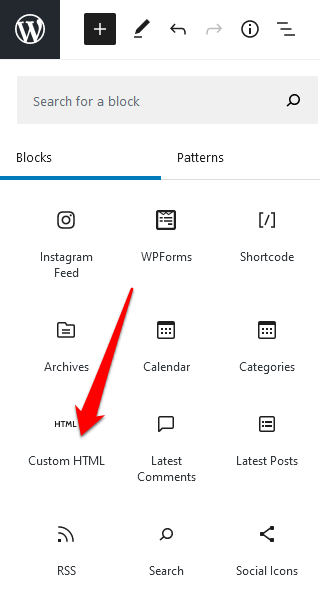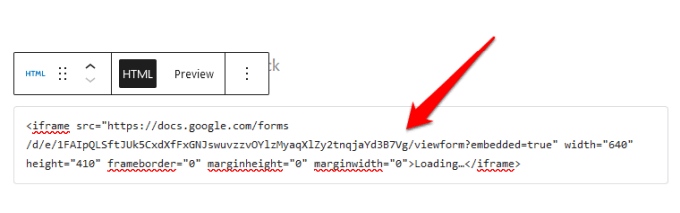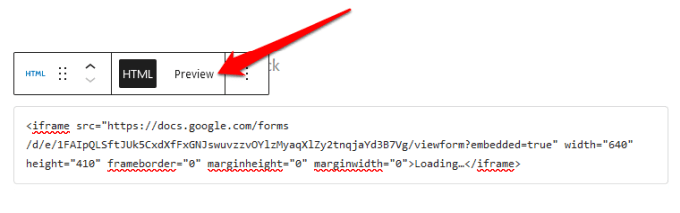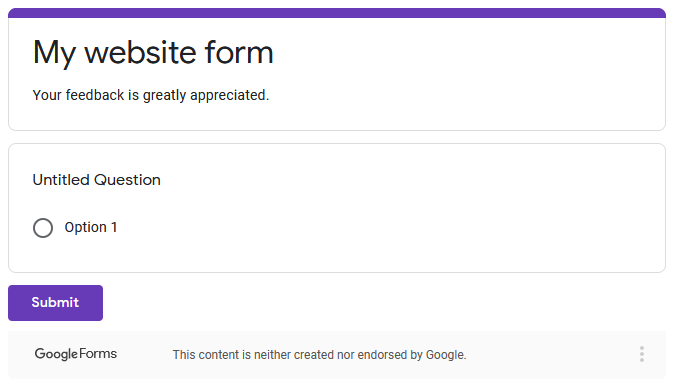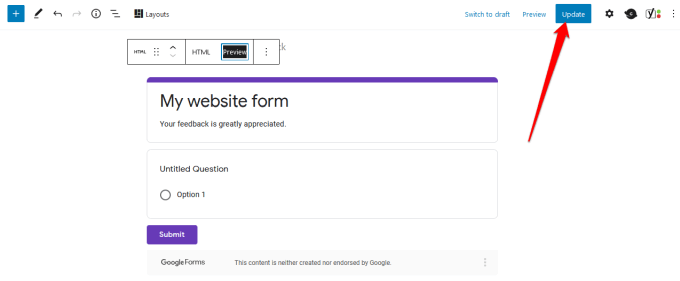Nëse jeni duke luftuar për të marrë një formular në faqen tuaj, mund të instaloni një shtojcë për funksionalitetin bazë, por kjo mund të ngadalësojë më tej faqen tuaj nëse tashmë keni shumë shtojca.
Me Google Forms, jo vetëm që mund të shtoni një formular në faqen tuaj më shpejt, por gjithashtu merrni më shumë veçori. Për shembull, mund të futni skedarë mediash, të importoni pyetje, të integroheni lehtësisht me WordPress dhe email, të ndani në më shumë platforma dhe të shijoni hapësirë shtesë në Google Drive .
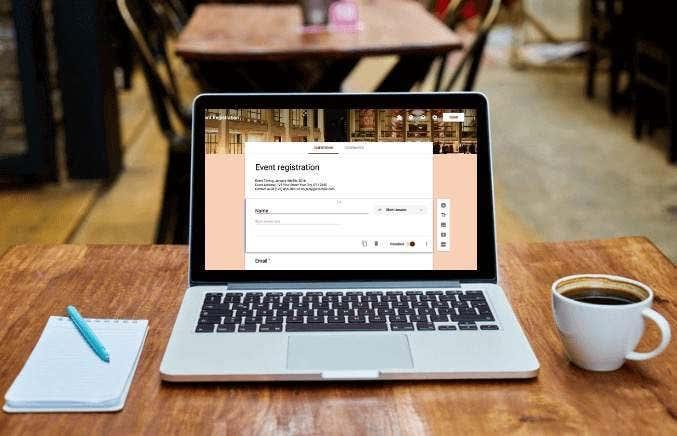
Për më tepër, Google Forms ju lejon të bashkëpunoni me shokët tuaj të skuadrës dhe të gjurmoni të gjitha rezultatet nga format tuaja nga kanale të ndryshme, jo vetëm nga faqja juaj.
Ja se si mund t'i futni shpejt Google Forms në faqen tuaj të internetit në vetëm disa hapa të thjeshtë.
Si të futni formularët e Google në faqen tuaj të internetit
Për të filluar, do t'ju duhet një formular Google dhe kodi i tij i ngulitur, të cilin do ta shtoni në faqen ose do ta postoni ku dëshironi që formulari të shfaqet në faqen tuaj.
Krijo një formular Google
- Për të krijuar një formular Google, sigurohuni që jeni identifikuar në llogarinë tuaj të Google dhe më pas zgjidhni ikonën e Formularëve të Google në menynë e aplikacioneve Google . Përndryshe, shkoni te forms.google.com .
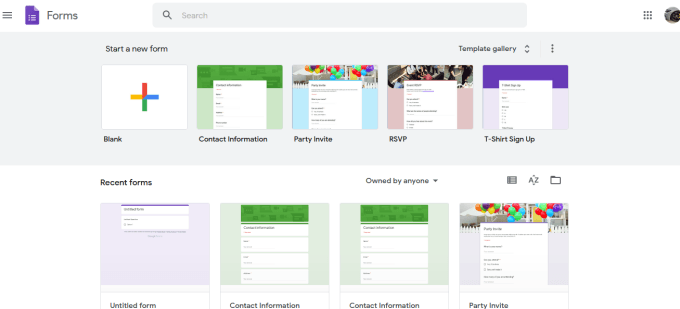
- Zgjidhni pllakën Bosh nga shiriti i veglave për të krijuar formularin tuaj nga e para, ose zgjidhni një shabllon nga opsionet e disponueshme.
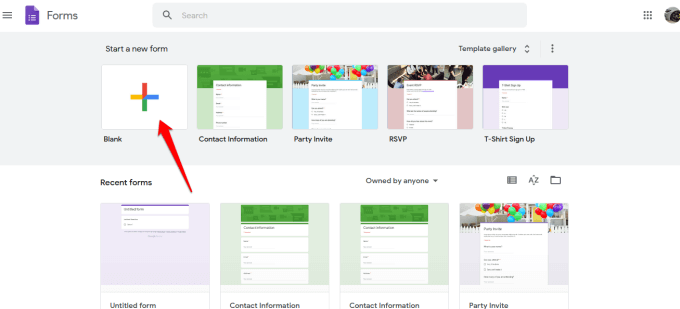
- Shtoni një titull dhe përshkrim në formularin tuaj.
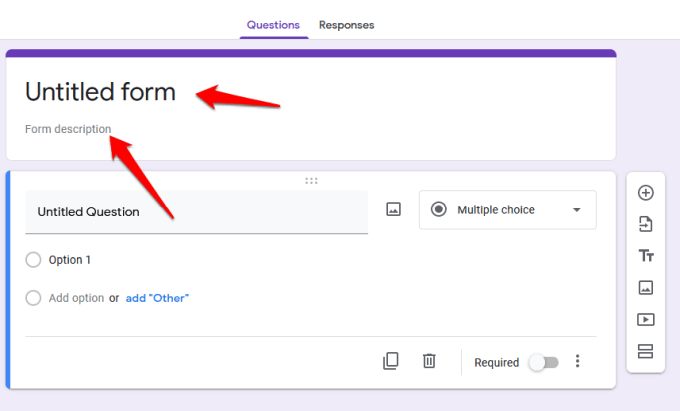
- Më pas, përdorni shiritin e veglave në të djathtë për të shtuar pyetje, për të importuar pyetje nga një formë tjetër, për të ngarkuar video dhe imazhe ose për të shtuar një seksion.
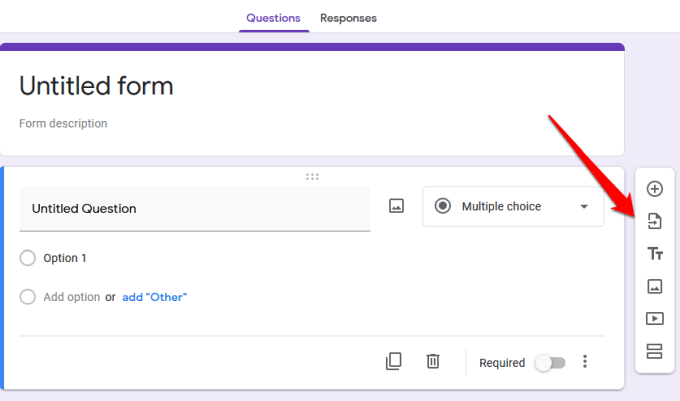
- Nëse dëshironi të zgjidhni llojin e përgjigjes, zgjidhni shigjetën pranë seksionit lloji i përgjigjes.
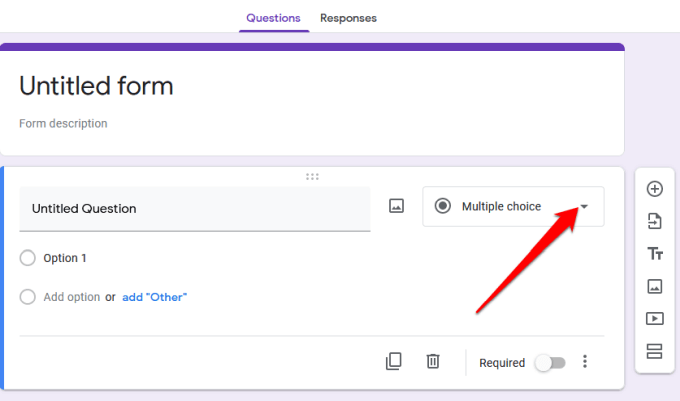
- Nga opsionet, mund të zgjidhni t'i lejoni përdoruesit të lënë një përgjigje ose paragraf të shkurtër, zgjedhje të shumëfishta, të shënoni kutitë e zgjedhjes ose të zgjidhni zgjedhje nga një meny rënëse.
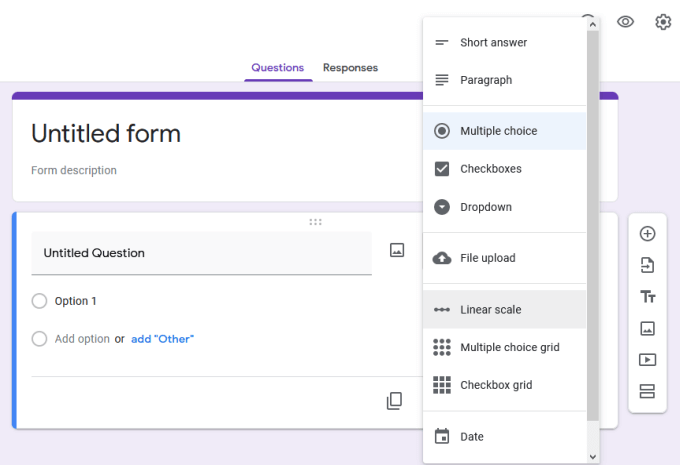
- Për të personalizuar ose ndryshuar temën e formularit, përdorni ikonën e paletës në anën e sipërme të djathtë të ekranit.
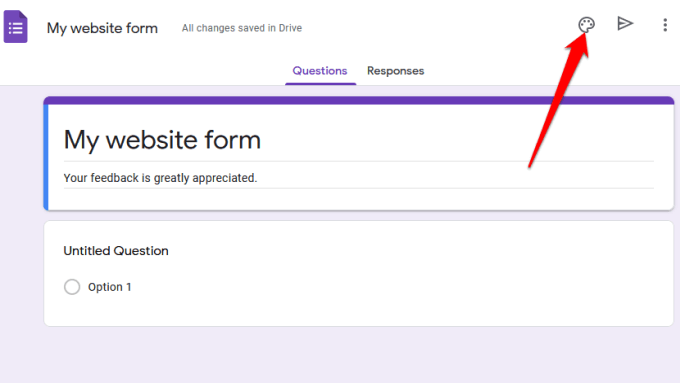
- Ju gjithashtu mund të shikoni paraprakisht modelin përfundimtar duke përdorur ikonën e syrit përpara se ta ruani dhe ta futni në faqen tuaj të internetit.
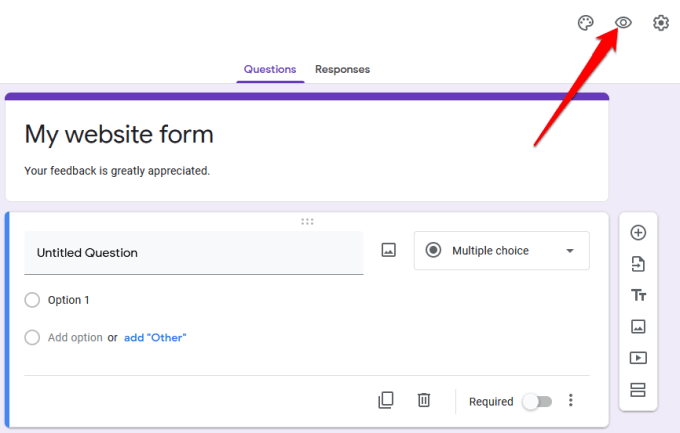
- Nëse dëshironi të grumbulloni adresa emaili, t'i kufizoni përdoruesit në një përgjigje secila ose t'i lejoni ata të modifikojnë përgjigjet e tyre pas dorëzimit të formularit, zgjidhni Cilësimet e Avancuara (ikona e ingranazheve).
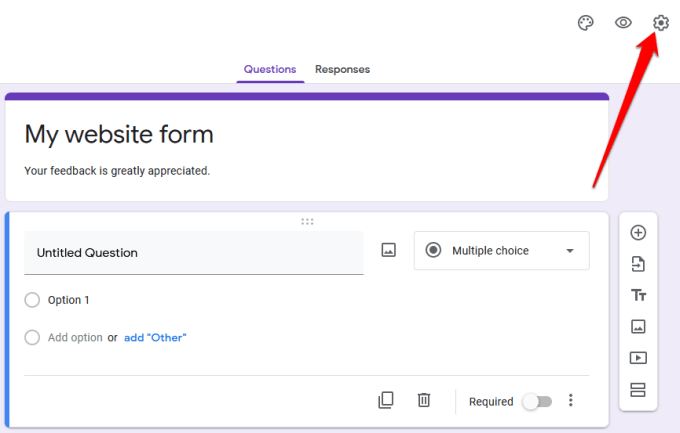
- Zgjidhni ikonën me tre pika për më shumë opsione si shtimi i bashkëpunëtorëve, zhbërja e veprimeve, shtimi i preferencave ose shtesat nga Google Workspace Marketplace.
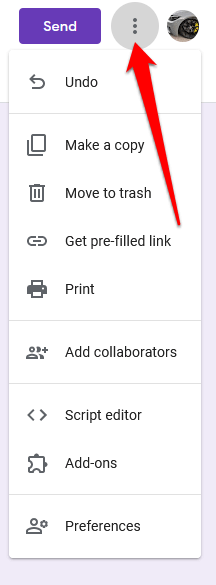
Shënim : Përzgjedhja Shto bashkëpunëtorë në mënyrë specifike ju lejon të ftoni anëtarët e ekipit tuaj për të punuar në formular. Mund të dërgoni ftesa duke përdorur opsionin e ndarjes së lidhjeve ose të shkruani adresat e tyre të emailit dhe ata do të marrin një njoftim me email me ftesën.
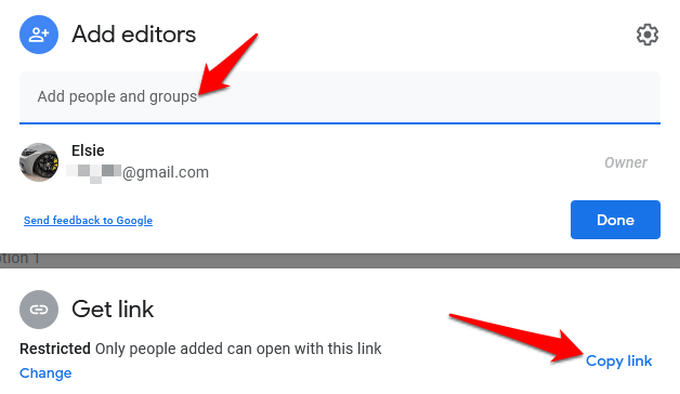
Vendosni formularin tuaj të Google në faqen tuaj të internetit
Tani që e keni gati Formularin tuaj Google, hapi tjetër është ta shtoni atë në faqen tuaj të internetit. Për ta bërë këtë, ju duhet të merrni kodin e futjes së formularit, i cili është një copë kodi unik që do ta shtoni në faqen ose postimin ku dëshironi të shfaqet formulari.
- Për të marrë kodin e integruar të formularit, zgjidhni Dërgo në anën e sipërme të djathtë të dritares së redaktuesit të formularit.
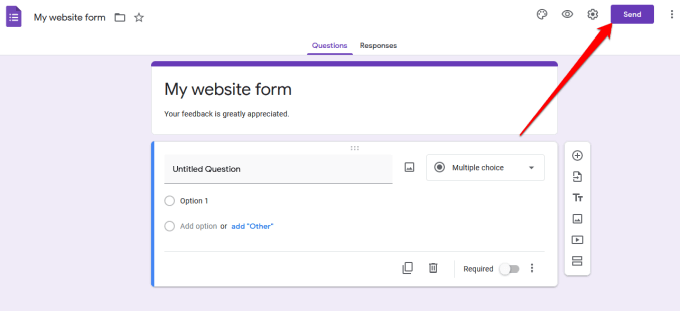
- Në formularin Dërgo , do të shihni opsione të ndryshme që mund t'i përdorni për të ndarë formularin për shembull nëpërmjet një lidhjeje, emaili, media sociale ose HTML. Ju mund të zgjidhni nëse do ta ndani formularin në Facebook ose Twitter, ose ta dërgoni në listën tuaj të postës elektronike të pajtimtarëve.
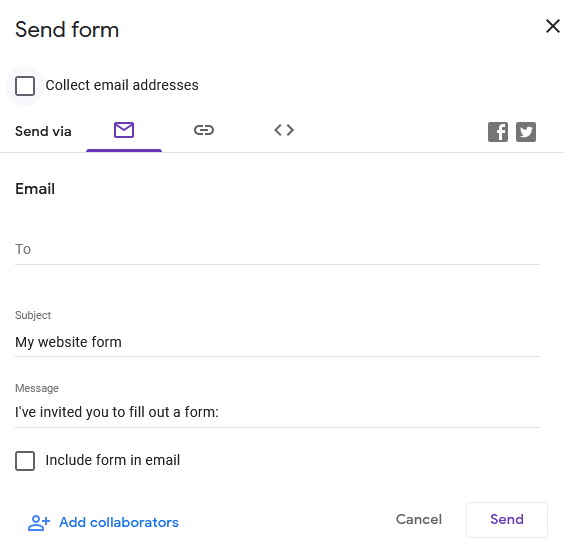
- Për të futur formularin në faqen tuaj të internetit, duhet të përdorni opsionin HTML . Zgjidhni skedën <> .
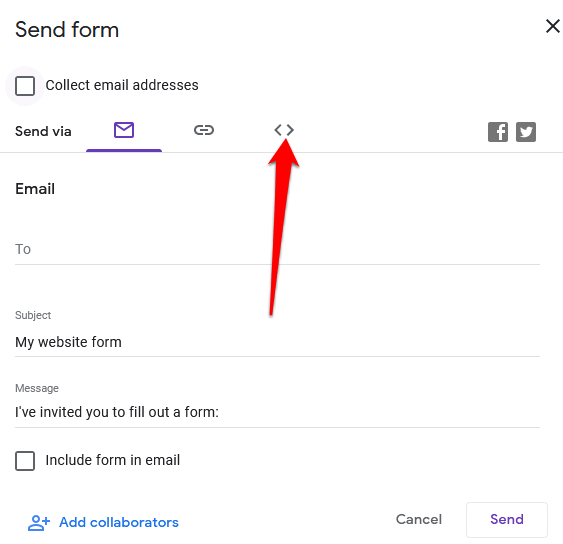
- Në fushën Embed HTML , do të shihni një copë kodi, si dhe kutitë e gjerësisë dhe lartësisë ku mund të ndryshoni dimensionet e madhësisë për formën tuaj të ngulitur.
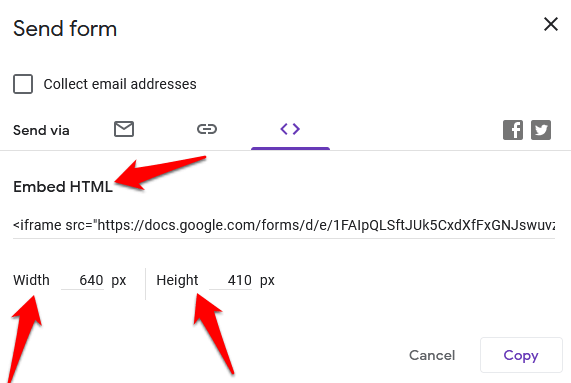
- Zgjidhni Kopjo për të kopjuar kodin e integruar dhe shkoni te paneli i kontrollit të faqes suaj të internetit.
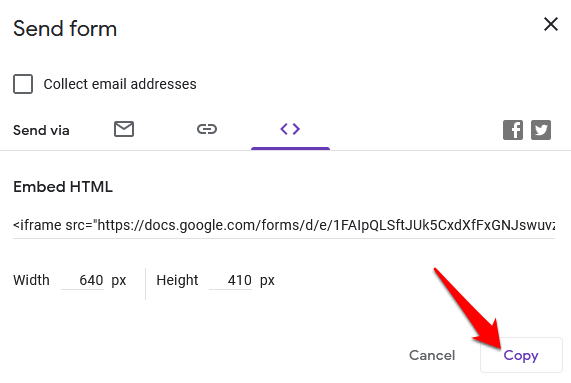
Shtoni kodin e futjes së formularit tuaj të Google në faqen tuaj të internetit
Tani që keni kodin tuaj të futjes, regjistrohuni në panelin e administratorit të faqes tuaj dhe shkoni te faqja ose postoni ku dëshironi të futni formularin.
Shënim : Udhëzimet në këtë udhëzues zbatohen për WordPress duke përdorur Redaktorin Gutenberg/Block .
- Hapi i parë është të shtoni një bllok të personalizuar HTML . Për ta bërë këtë, hapni redaktorin e bllokut duke zgjedhur Faqet ose Postimet në panelin e administratorit dhe gjeni faqen ose postimin që dëshironi të modifikoni.
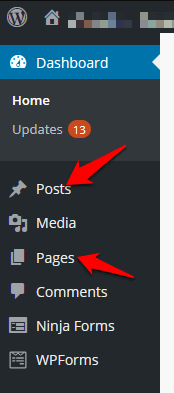
- Zgjidhni ikonën "Shto bllok" (+) në anën e sipërme të majtë të redaktuesit të bllokut pranë logos së WordPress.z
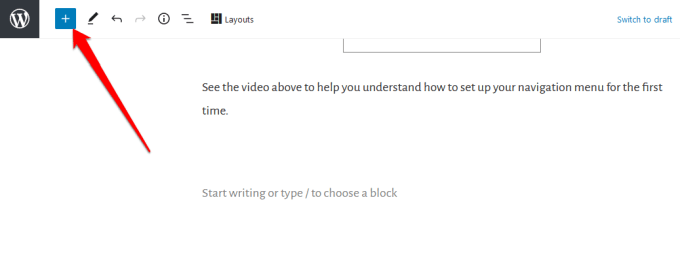
- Shkoni te seksioni Formatimi dhe lëvizni poshtë për të gjetur dhe zgjedhur HTML të personalizuar .
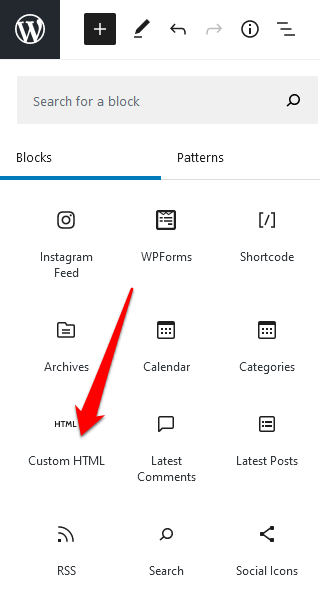
- Ngjitni fragmentin e kodit HTML që keni kopjuar më parë në fushën e dhënë.
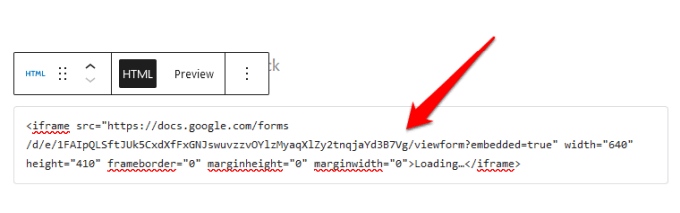
- Në shiritin e veglave të bllokut të personalizuar HTML, zgjidhni skedën Parapamje për të parë një pamje paraprake se si do të shfaqet forma juaj në faqen tuaj të internetit.
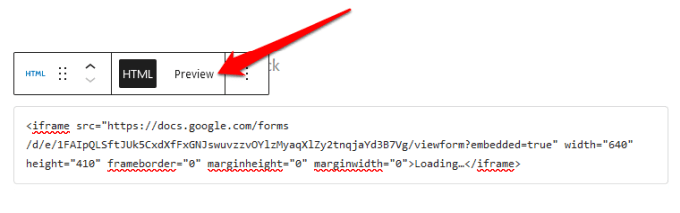
- Formulari juaj i Google do të shfaqet në faqen ose postimin tuaj.
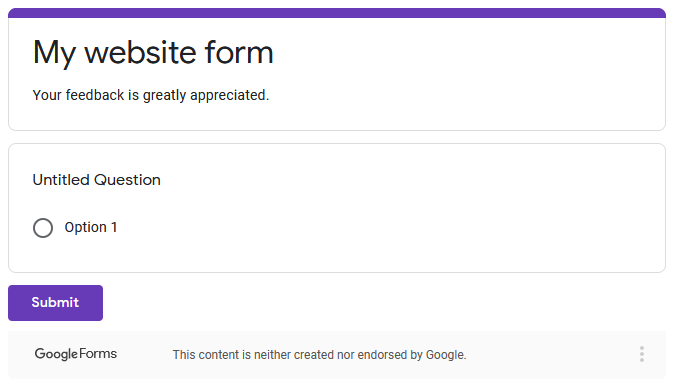
- Sigurohuni që të përditësoni postimin ose faqen tuaj pas redaktimit që ndryshimet të ruhen.
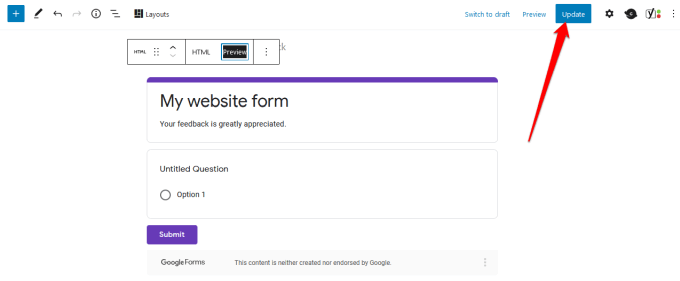
Krijoni formën perfekte për faqen tuaj
Pavarësisht nëse dëshironi të shtoni një anketë në faqen tuaj, një formular porosie në dyqanin tuaj online, regjistrimin e ngjarjeve ose formularin e kontaktit, Formularët e Google mund t'ju ndihmojnë të krijoni format e përsosura për faqen tuaj të internetit.
Shikoni udhëzuesit tanë se si të futni "Kalendarin Google" në faqen tuaj të internetit dhe si të krijoni dritaren tuaj kërcyese të kuponit në WordPress për funksionalitet të shtuar dhe përvojë më të mirë të përdoruesit.
A keni mundur të krijoni dhe të futni Google Forms në faqen tuaj të internetit duke përdorur këtë udhëzues? Ndani me ne në komente.